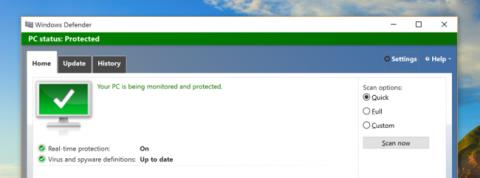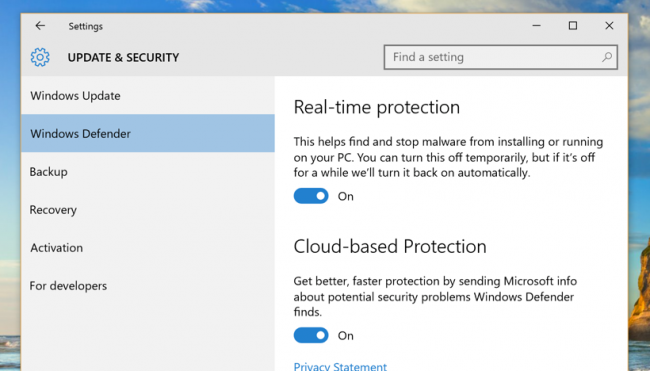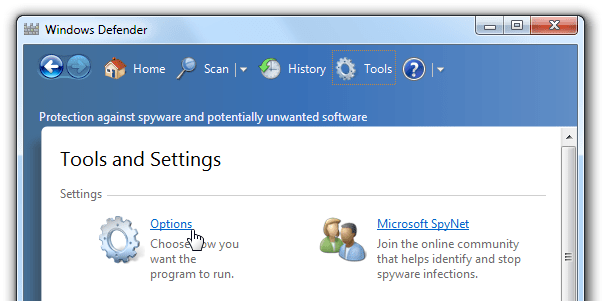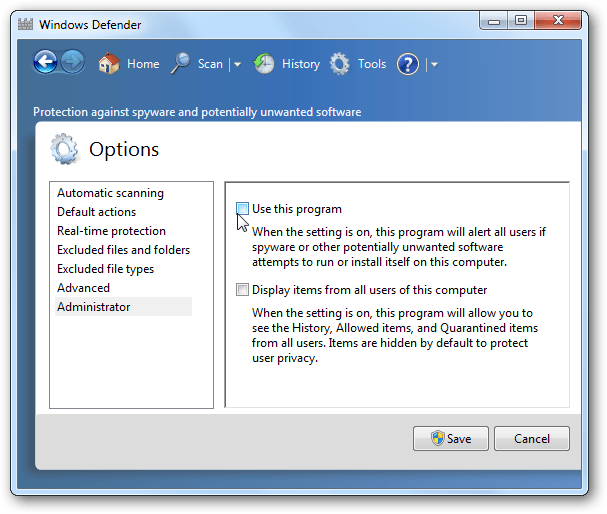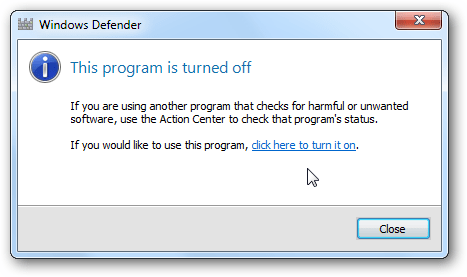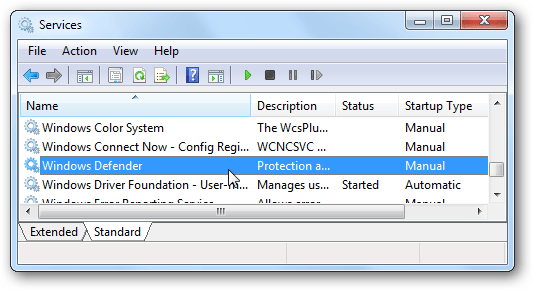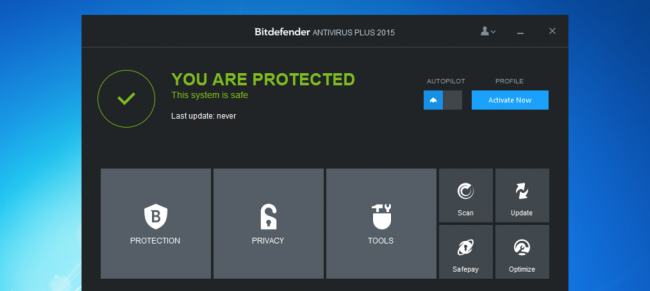Windows Defender är säkerhets- och antivirusprogram inbyggt i Windows. Av någon anledning, som om du vill installera andra antivirusprogram eller vill påskynda systemet, ... kan du ta bort eller inaktivera Windows Defender. I artikeln nedan kommer Wiki.SpaceDesktop att guida dig hur du inaktiverar och tar bort Windows Defender på Windows 7, 8 och Windows 10.
1. Hur inaktiverar jag Windows Defender på Windows 10?
Öppna Windows Defender och klicka sedan på Inställningar i det övre högra hörnet av fönstret. För närvarande visas dialogrutan Inställningar på skärmen .
Eller alternativt, gå till Inställningar > Uppdatering och säkerhet > Windows Defender.
Stäng av realtidsskydd (från PÅ till AV-status), eller så kan du också stänga av molnbaserat skydd bredvid om du vill.
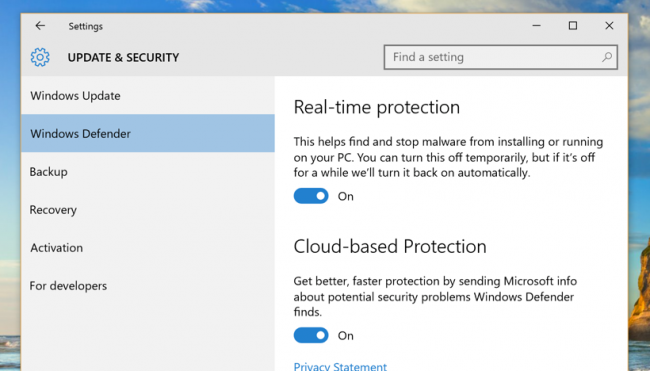
2. Inaktivera Windows Defender på Windows 7 och 8
Windows Defender är helt integrerat i Windows, så du kan inte avinstallera Windows Defender. Du kan dock tillfälligt inaktivera Windows Defender.
Öppna Windows Defender, klicka på Verktyg i menyns övre hörn och klicka sedan på Alternativ.
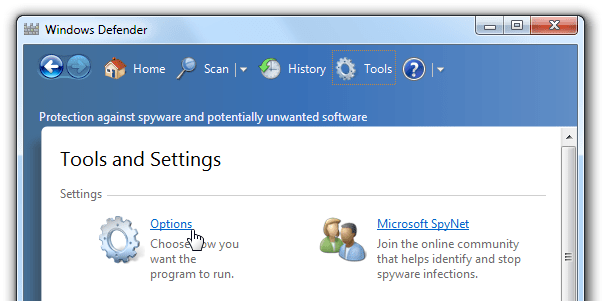
I gränssnittet för alternativ klickar du på Administratör i den vänstra rutan, avmarkerar sedan Använd det här programmet och klickar sedan på Spara.
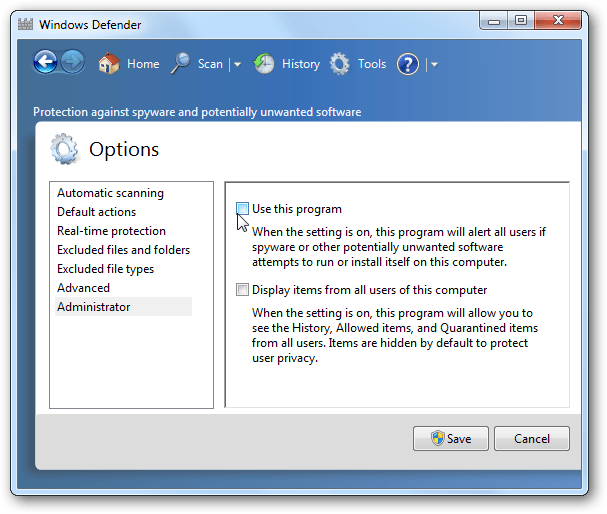
Du kommer nu att få ett meddelande om att Windows Defender har stängts av.
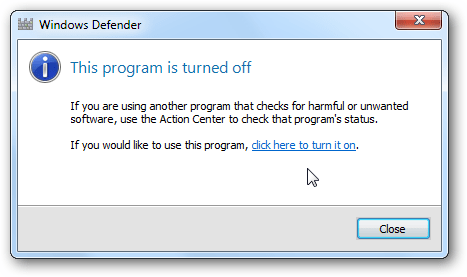
För att se till att Windows Defender är helt inaktiverat kan du öppna servicepanelen med Kontrollpanelen eller på Start-menyn, skriv in nyckelordet services.msc i sökrutan eller dialogrutan Kör.
Hitta Windows Defender och dubbelklicka sedan på Windows Defender .
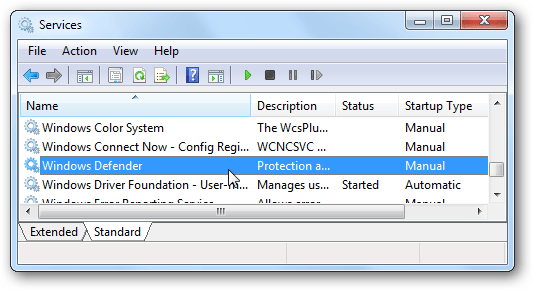
I avsnittet Starttyp ändrar du det till Inaktiverat.
3. Se till att din dator använder antivirusprogram
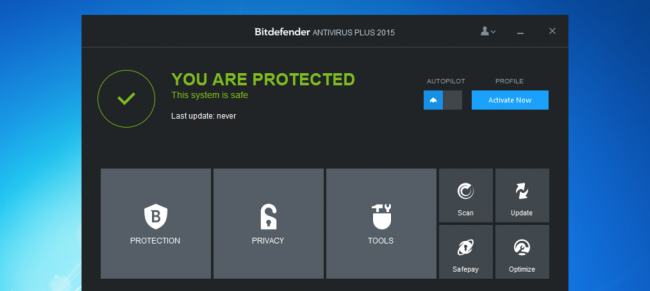
För att skydda din dator från virusattacker bör du installera och använda vissa antivirusprogram som Kaspersky eller Bitdefender.
Du kan hänvisa till några fler artiklar nedan:
Lycka till!